Pour que le téléchargement de vos produits soit effectif, il est primordial de renseigner :
Si vous disposez d’un logiciel de gestion de stock ou d’un shop en ligne et vous avez la possibilité d’exporter les données, Letzshop a la possibilité d’importer ces données par interface API. Un import de vos produits peut être fait, si vous nous fournissez un flux des produits sous format CSV ou XML.
Dans la plupart des cas, vous pouvez également intégrer votre flux XML Google Shopping existant chez nous sans aucune adaptation. Pour exporter un tel flux depuis votre boutique en ligne, plusieurs solutions prêtes à l’emploi sont disponibles pour la plupart des systèmes de boutique. Vous trouverez de tels plugins sous le mot-clé “Google Shopping”. Mais souvent, cette fonctionnalité fait déjà partie du système de boutique en ligne lui-même et ne doit pas être installée en plus. Vous trouverez de plus amples informations à ce sujet dans la documentation de votre système de boutique ou d’un plug-in approprié.
Vous pouvez trouver notre description d’interface aussi en anglais ou allemand ici : https://letzshop.lu/en/dev
Une description plus détaillée en anglais ou allemand pour les fichiers XML est disponible sous https://letzshop.lu/en/dev#google_xml et pour les fichiers CSV sous https://letzshop.lu/en/dev#google_csv
Si vous ne pouvez pas exporter au format Google Shopping, voici les informations pour un import de vos produits via API : https://letzshop.lu/en/dev#feed
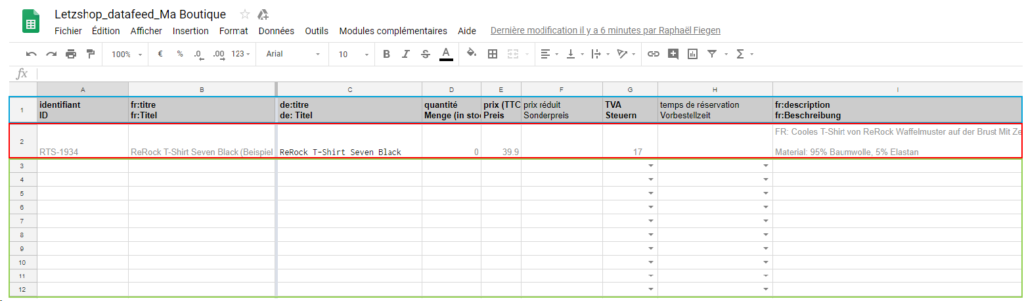
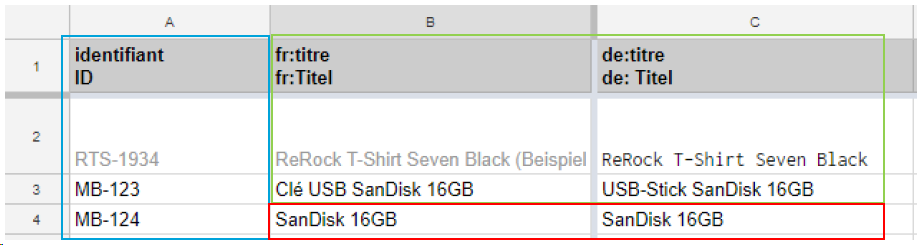
Un titre doit être composé de plusieurs mots-clés. Utilisez les mots-clés avec lesquels le client trouve votre produit et le met dans son panier. Tout d’abord, définissez le produit – de quoi est-ce qu’il s’agit? Un nom de modèle ou une caractéristique ne suffit pas. Le mot-clé le plus pertinent doit absolument figurer au début du titre.
Le titre doit idéalement comporter entre 40 et 70 caractères. Ne mentionnez pas la marque dans le titre – il existe un champ distinct pour cela.
D’autre part, un trop grand nombre de mots-clés peut dérouter le client et l’inciter à se détourner de votre produit. Exemple :
Ça ressemble trop à “robot”, mieux vaudrait :
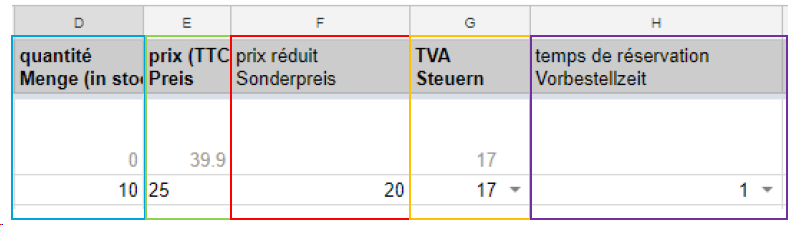
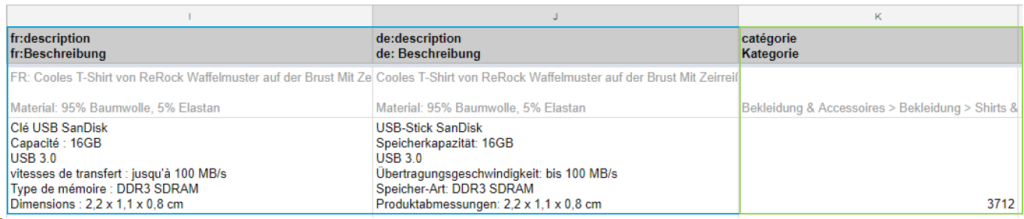
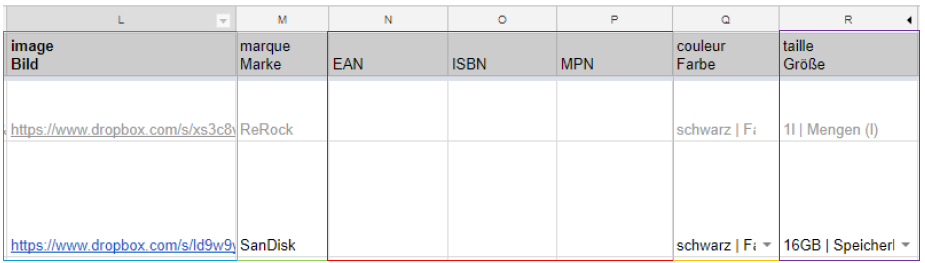
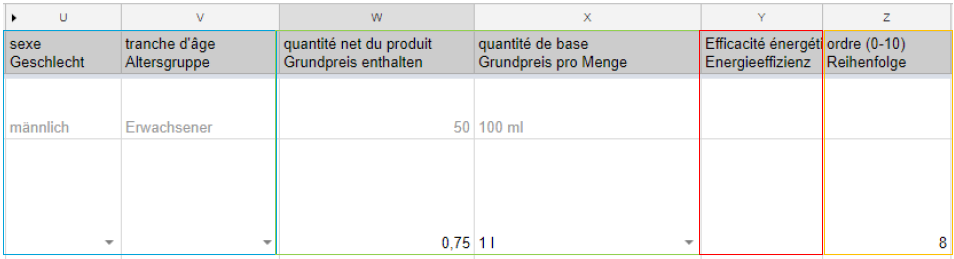
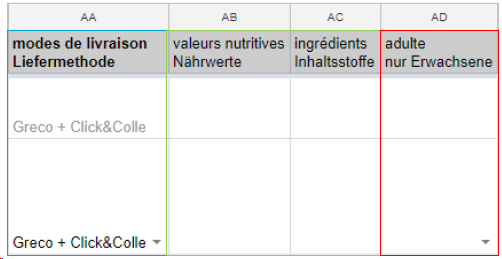
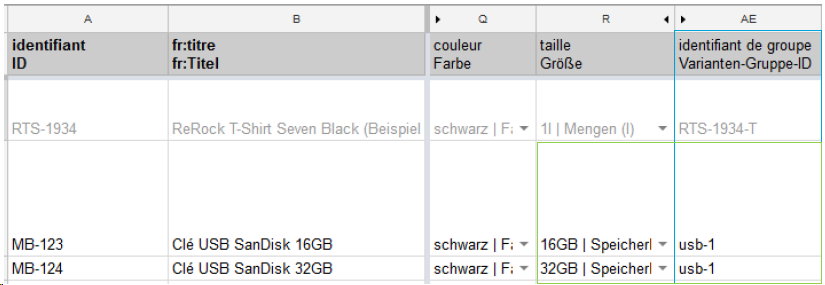
Une nouvelle version du Google Spreadsheet est désormais disponible. Les nouveautés sont :
Au cas où vous avez toujours l’ancienne version du Spreadsheet et vous voulez profiter des nouvelles fonctions, merci de nous contacter par mail sur support@letzshop.lu. On vous fournira alors la nouvelle version.
Au moins un mode de livraison doit être indiqué (Mode de livraison 1), les autres modes de livraison sont facultatifs.
Livraison standard : Livraison par Greco (national & international)
Click&Collect : Retrait au magasin par le client
Livraison propre : Veuillez remplir le formulaire du module de livraison.

Images suppl. : Images supplémentaires du produit. (L’image principale doit toujours être indiquée dans la colonne L – “image”)
Les différents liens doivent être séparés par une virgule. (sans espaces)
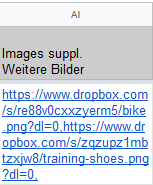
Catégories supplémentaires 1, 2 + 3 : Vous avez la possibilité d’ajouter jusqu’à trois catégories supplémentaires pour vos produits (la catégorie principale doit être indiqué dans la colonne K – “catégorie”)

Attributs: Vous avez la possibilité d’ajouter les attributs “Made in Luxembourg” et/ou “Bio” à vos produits.
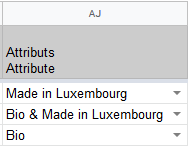
Efficacité énergétique: la classe d’éfficacité énergétique de l’article.
p. ex. A++, A, B, etc.
Efficacité énergétique min. et max. : Pour afficher l’efficacité énergétique correctement, vous devez aussi indiquer l’éfficacité énergétique min. et max. pour créer un label. Dans l’exemple le label va de A+++ jusqu’à D et la classe du produit est A++
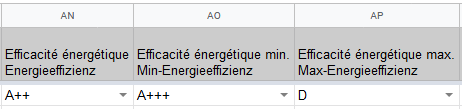
Nous avons amélioré la page de saisie des produits en collaboration avec notre prestataire. Celle-ci vous permet, entre autres, de saisir plus rapidement les produits, de glisser-déposer les images ou même de dupliquer les produits !
Voulez-vous essayer la nouvelle interface maintenant ? Dans ce cas, veuillez cliquer sur le bouton Essayer maintenant dans la gestion de votre boutique sous la rubrique Produits:
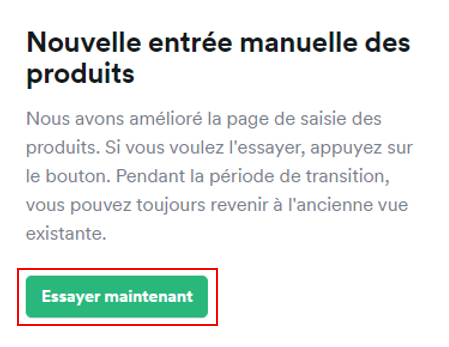
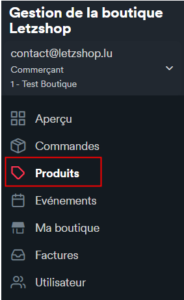
Pour ajouter un produit manuellement, entrez dans votre gestion de la boutique et cliquesz sur la rubrique Produits. Sur la nouvelle page, cliquez sur Nouveau produit.
Sur la nouvelle page, introduisez les données de votre produit.
FR = Titre en français
DE = Titre en allemand
Le titre doit contenir les informations les plus importantes. Si vous n’indiquez pas la bonne définition de votre produit, le client aura des difficultés à le retrouver. Les mots clés dans votre titre améliorent aussi le référencement dans les moteurs de recherche.
Si vous avez les informations seulement dans une langue, il suffit de remplir un champ. Notre système fera ensuite une traduction automatique de votre titre. Par contre, pour assurer que la traduction soit 100% correcte, nous vous recommandons de remplir les 2 champs.

Un titre doit être composé de plusieurs mots-clés. Utilisez les mots-clés avec lesquels le client trouve votre produit et le met dans son panier. Tout d’abord, définissez le produit – de quoi est-ce qu’il s’agit? Un nom de modèle ou une caractéristique ne suffit pas. Le mot-clé le plus pertinent doit absolument figurer au début du titre.
Le titre doit idéalement comporter entre 40 et 70 caractères. Ne mentionnez pas la marque dans le titre – il existe un champ distinct pour ça.
D’autre part, un trop grand nombre de mots-clés peut dérouter le client et l’inciter à se détourner de votre produit. Exemple :
Ça ressemble trop à “robot”, mieux vaudrait :
Il s’agit d’une description beaucoup plus détaillée que le titre. Celle-ci donne de plus amples informations aux clients.
Veuillez notez que la description est le seul moyen par lequel vous pouvez donner des informations sur votre article – le vendez bien!
Si vous avez la description seulement dans une langue, il suffit de remplir un champ. Notre système fera ensuite une traduction automatique de votre description. Par contre, pour assurer que la traduction soit 100% correcte, nous vous recommandons de remplir les 2 champs.
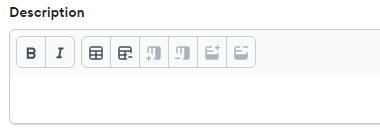
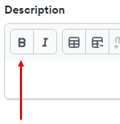
Votre texte sera affiché en gras sur le site.
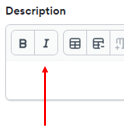
Votre texte sera affiché en italique sur le site.
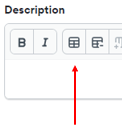
Vous pouvez même créer des tableaux !
Ajoutez la marque de votre produit – celle-ci est importante pour les moteurs de recherche.
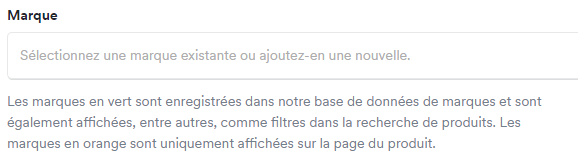
Ajouter une catégorie pour que votre produit soit mieux référencé sur la plateforme.

De bonnes images de produits sont cruciales pour la vente de votre produit. Veuillez vous assurer que vos images sont de bonne qualité !
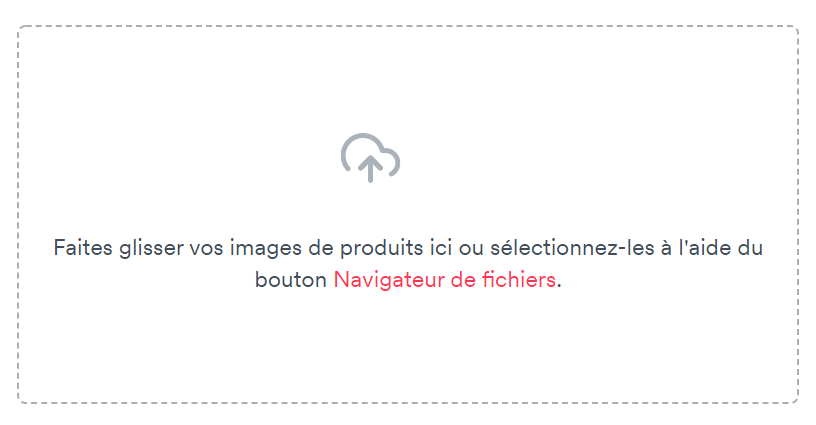
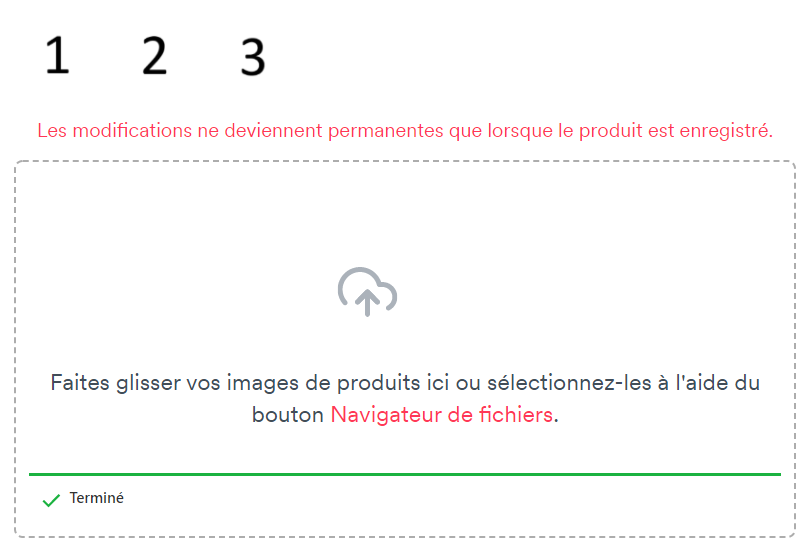
Vous pouvez télécharger vos images soit par la fonction glisser-déposer, soit en les sélectionnant directement par votre fichier.
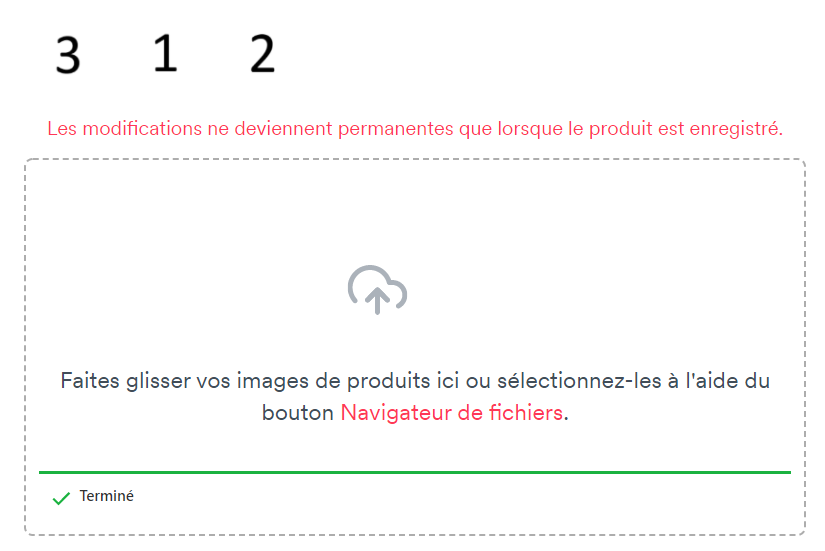
Vous avez désormais la possibilité de modifier l’ordre des images même après le téléchargement.
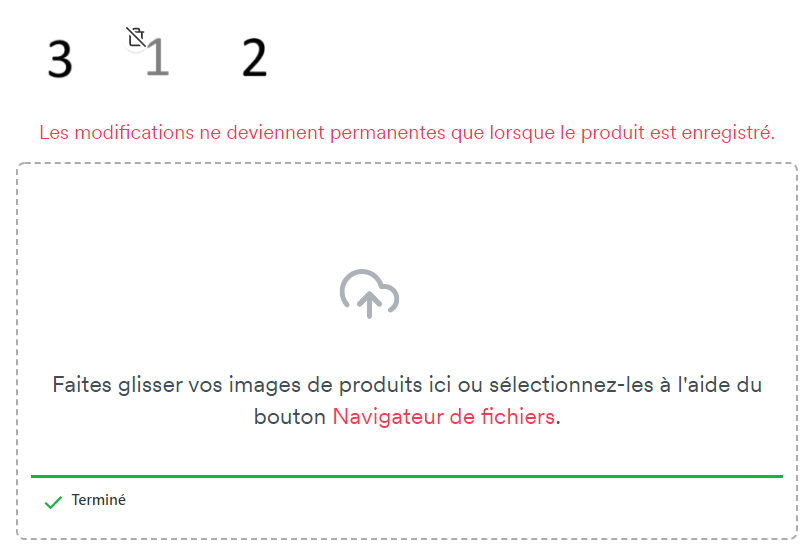
Vous pouvez supprimer ou restaurer des images individuelles. Ce n’est qu’après la sauvegarde que toutes les modifications deviennent permanentes.
Si votre produit n’a pas de variantes, la saisie des informations se fait comme suit :
Prix = Prix TTC du produit
Prix promotionnel = Prix réduit TTC du produit (facultatif)
Quantité disponible = Stock de votre produit
Unité de prix de base & Quantité réelle = Nécessaires pour les produits en vrac ou en liquide. Sélectionnez l’unité de base de la liste (p. ex. 1L pour les boissons) et indiquez la quantité réelle sans unité (p. ex. 0.7 pour les bouteilles de vin)
Code barres = facultatif.
Numéro d’article du fournisseur = facultatif.
Numéro d’interne du commerçant = obligatoire. Si vous ne disposez pas de numéros internes, vous pouvez aussi les inventez. L’identifiant peut contenir des lettres «a-z, A-Z», des chiffres «0-9», des points «.» et des tirets «- et _».
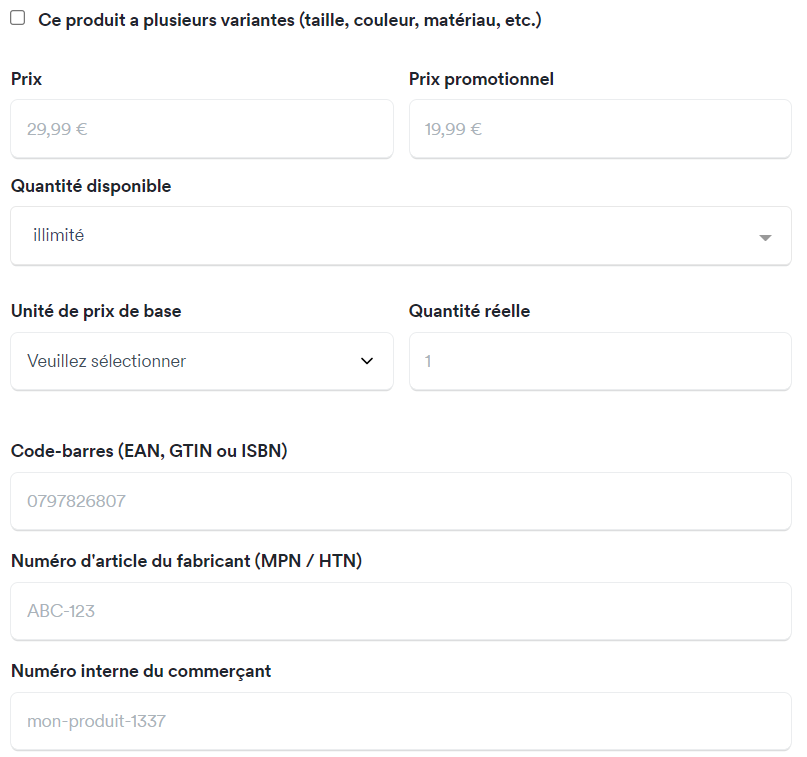
Si votre produit contient des variantes, veuillez les sélectionner avant de remplir les informations sur le prix :
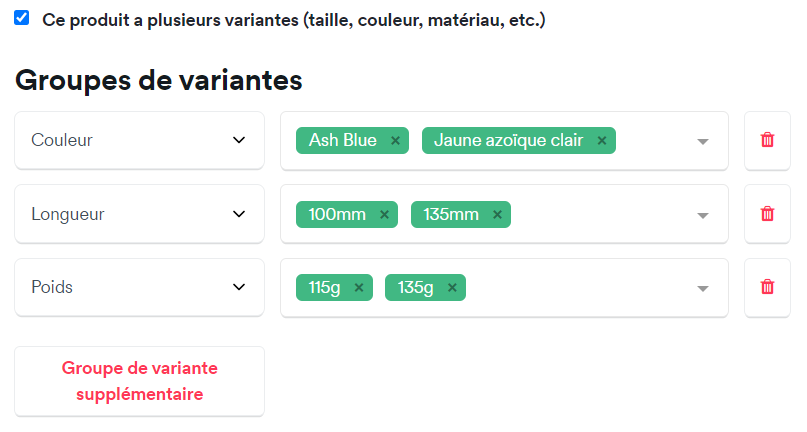
Veuillez d’abord ajouter toutes les variantes de votre produit.
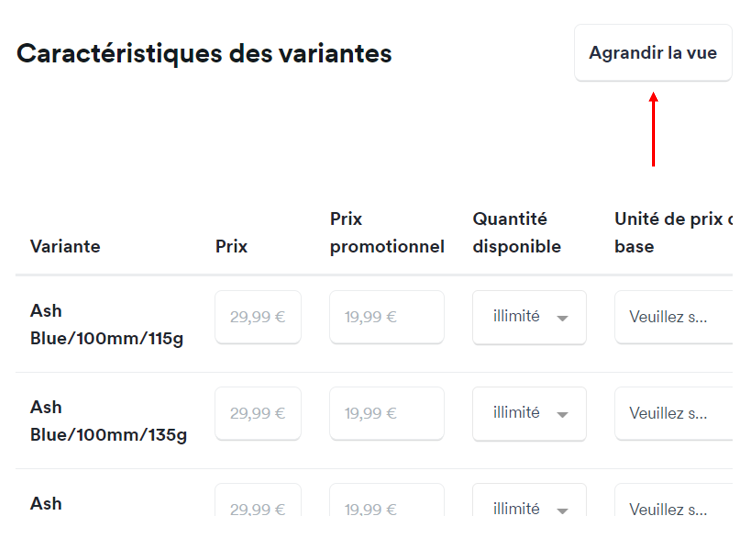
Après avoir spécifié les variantes, vous pouvez indiquer le prix et la quantité disponible pour chaque variante. Le bouton ” Agrandir la vue” est utile si votre produit possède de nombreuses variantes.
Les propriétés sélectionnées sont affichées en gras sous la description du produit sur la plateforme.
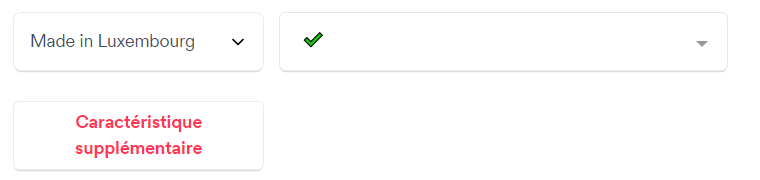
Si le produit ne peut pas être enlevé immédiatement, cette fonction vous permet d’ajouter des jours de pré-commande. (Nécessaire pour des produits personnalisés)
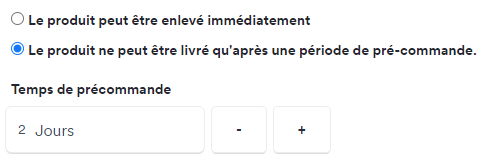
Ces deux champs sont obligatoires pour des produits de l’alimentation. Il est absolument nécessaire d’ajouter les allergènes.
Si vous avez la description seulement dans une langue, il suffit de remplir un champ. Notre système fera ensuite une traduction automatique de votre description. Par contre, pour assurer que la traduction soit 100% correcte, nous vous recommandons de remplir les 2 champs.
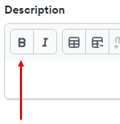
Votre texte sera affiché en gras sur le site.
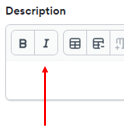
Votre texte sera affiché en italique sur le site.
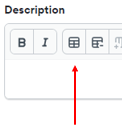
Vous pouvez même créer des tableaux !
Utilisez cette option sie votre produit ne s’adresse qu’à des personnes de plus de 18 ans.
P. ex.: Alcool

Uniquement nécessaire pour des produits de la catégorie « Vêtements et accessoires » et ses sous-catégories ainsi que pour les produits de la catégories « Santé & Beauté ».
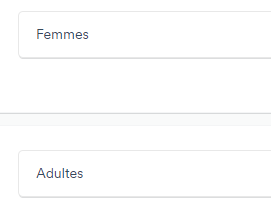
Contrôlez le placement du produit sur vos pages. Donnez un ordre de priorité avec une valeur comprise entre 0 (bas) et 10 (haut).
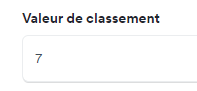
Définissez le taux de taxe de votre produit ici.
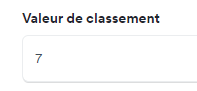
Sélectionnez les options de livraison disponibles pour l’article. L’option Click&Collect permet au client de venir récupérer le colis lui-même à la boutique.
Si vous désirez livrer vous-même, veuiller remplir ce formulaire.
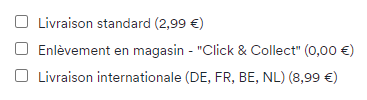
Par défaut, votre boutique est configurée de manière à ce que vous ne payiez pas de frais de livraison. Toutefois, si vous souhaitez le faire, veuillez suivre les étapes décrites ici. Vous pouvez ensuite laisser le paramètre dans le produit comme indiqué sur l’image de droite.

Cochez la deuxième case si vous désirez ne prendre en charge les frais de livraison que pour ce produit spécifique. Ensuite, veuillez indiquer le montant lequel vous prenez en charge (p. ex. 2.99€)
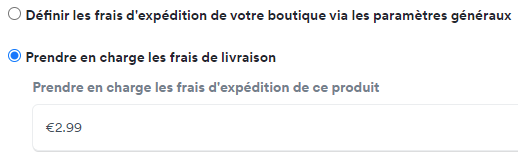
Cochez la case Produit actif et cliquez sur Enregistrer pour activer le produit. Celui-ci sera directement affiché sur le site (seulement si votre boutique est aussi visible sur Letzshop).
Si vous voulez activer le produit plus tard, cliquez seulement sur Enregistrer.
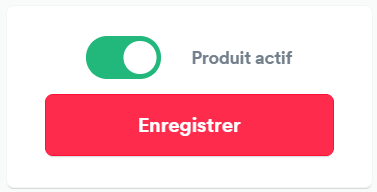
Nous utilisons des cookies et d’autres technologies pour améliorer votre expérience. En cliquant sur « Accepter », vous consentez à l’utilisation de tous ces cookies et de toutes ces technologies.